更新时间:2022-08-12 11:26:34
在开始新建备份任务之前,请您确保已经为客户端进行如下基本配置:
• 开启 PowerShell 远程管理
• 确认需要备份的数据库可以正常连接并使用
• 确认需要备份的数据库中的邮箱用户可以正常连接并使用
• (如果客户端使用的是 Internet Explorer 网页版)修改对应的 Internet Explorer 选项
• (如果 Active Directory 域控和 Exchange Server 邮箱服务器不是分离部署的场景,且邮箱服务器的操作系统是 Windows Server 2016 及以上的环境)更改客户端安装目录下的相关配置文件
• 安装 AnyBackup Client 客户端软件
2. 打开 PowerShell。
3. 在 PowerShell 中执行 Enable-PSRemoting 命令。
4. 在执行后输入两次 Y 即可。
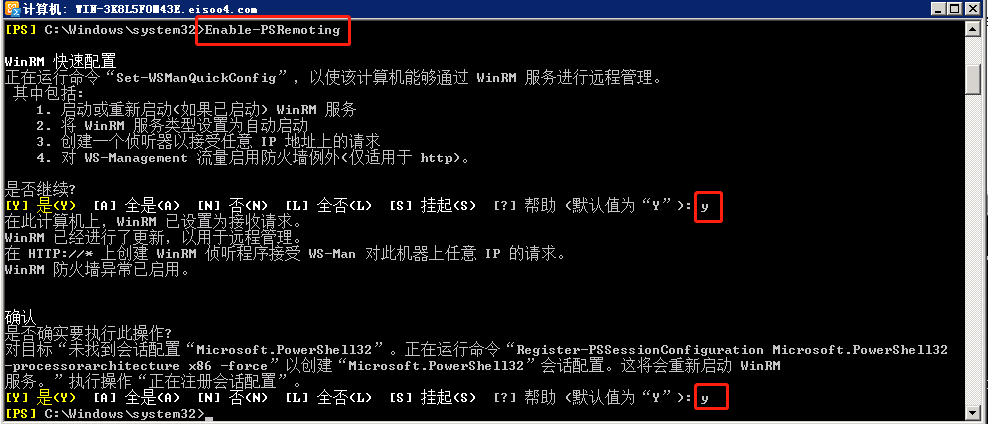
2. 打开 Exchange 管理控制台。
3. 在 Exchange 管理控制台中,单击左侧导航栏【收件人配置】→【邮箱】,查看需要备份的数据库中的邮箱用户是否存在,并且可以正常接收或发送邮件。
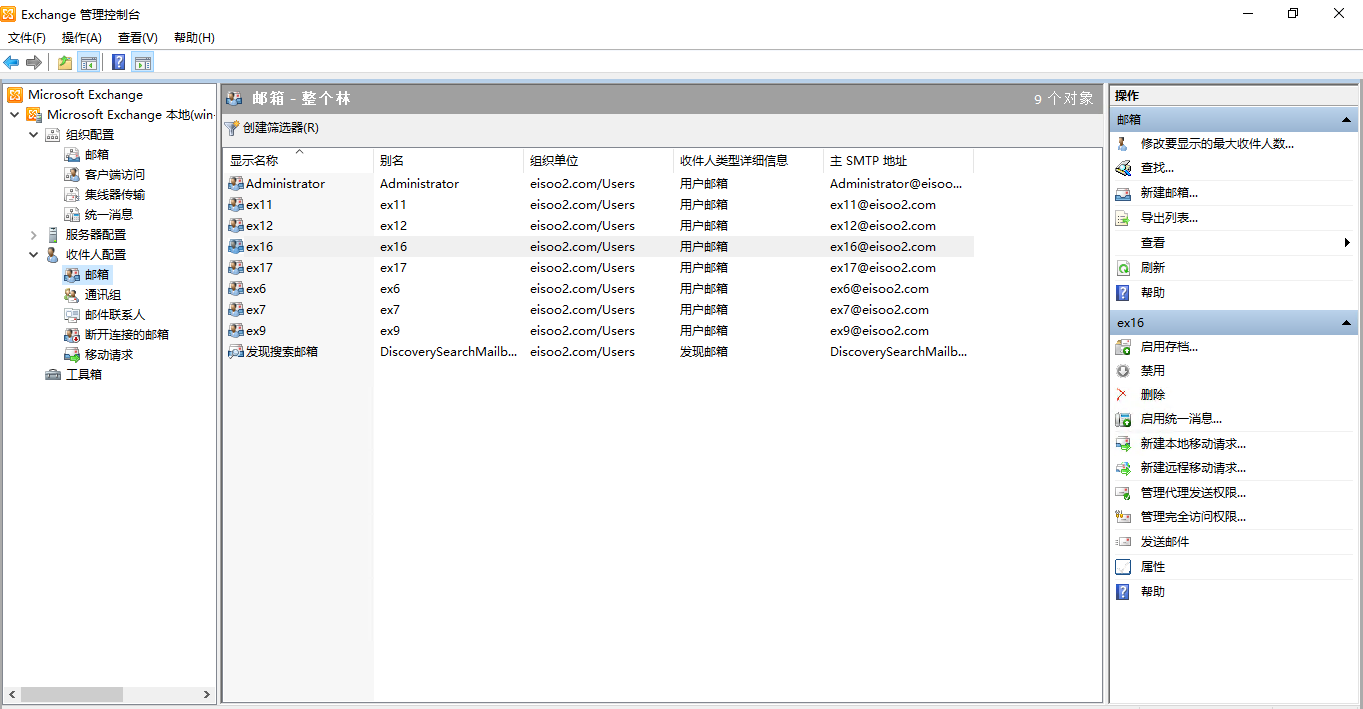
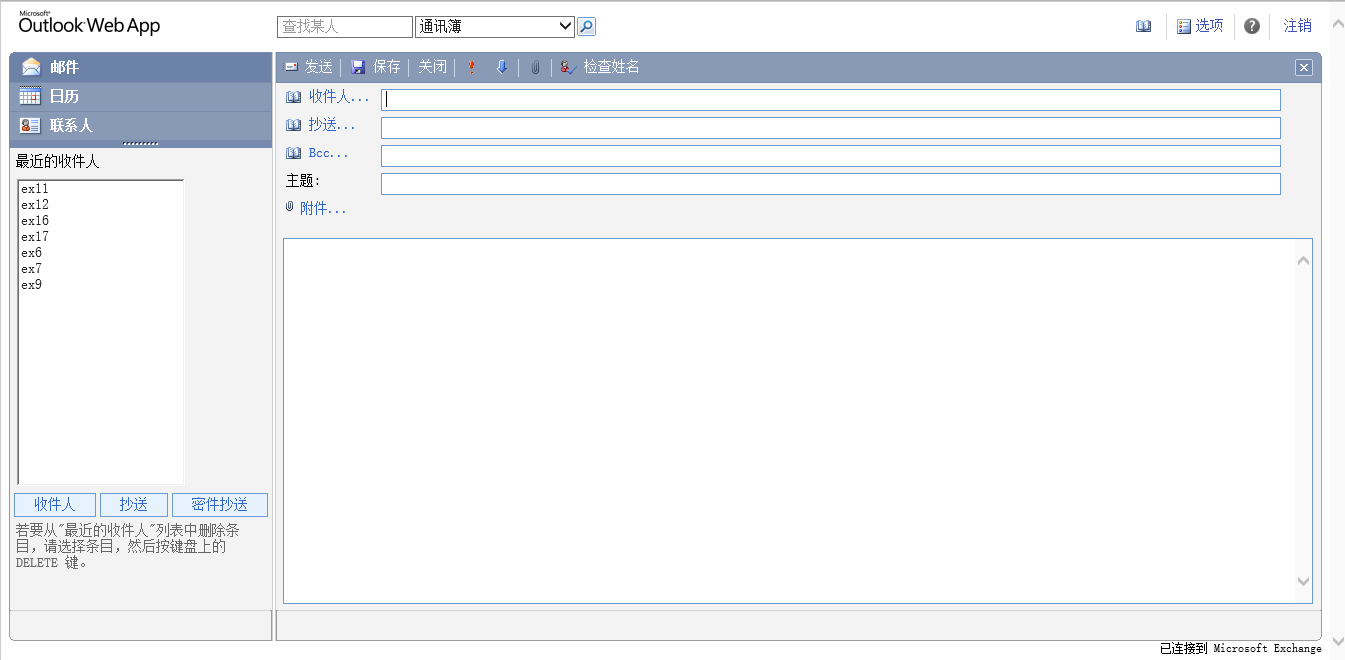
1. 具有管理员权限的用户(如 Administrator)登录 Exchange Server 所在客户端。
2. 打开 Internet Explorer(IE)浏览器。
3. 在浏览器中,单击右上角的设置图标 →【Internet 选项】。
4. 在 “Internet 选项” 对话框中,单击【高级】,在 “设置 > 安全” 栏中,取消勾选【检查发行商的证书是否已吊销】 和 【检查服务器证书是否已吊销】。

1. 具有管理员权限的用户(如 Administrator)登录 Exchange Server 所在客户端。
2. 进入 AnyBackup Client 客户端软件安装目录下的 AnyBackupClient\etc\ClientService 目录。
3. 在该目录下,打开 “ExchangeEnv.config” 文件,找到 “IsDistributedEnvironment = FALSE” 行并取消行前的注释,保存修改。
4. 重启 AnyBackup Client 客户端服务。
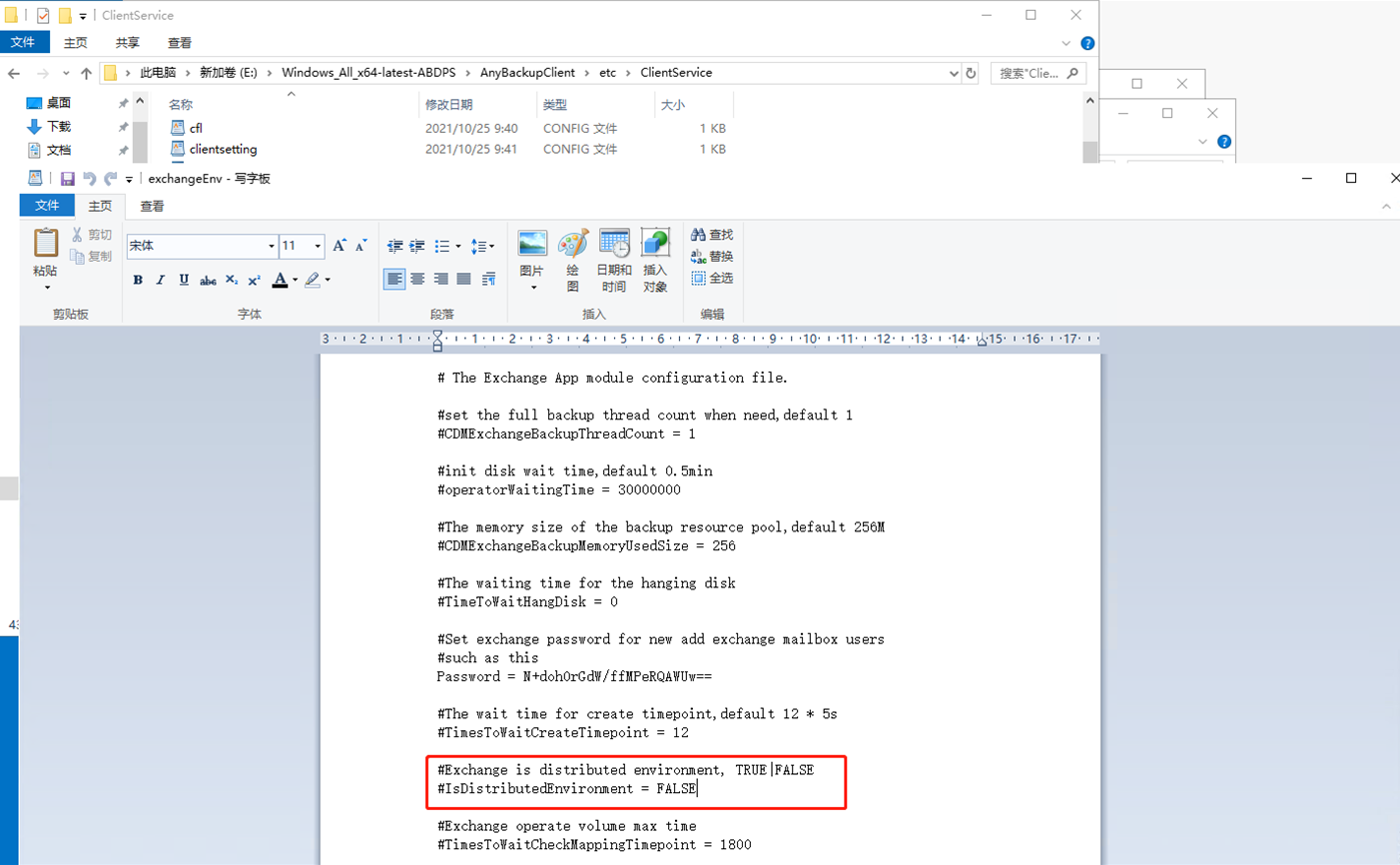
• 开启 PowerShell 远程管理
• 确认需要备份的数据库可以正常连接并使用
• 确认需要备份的数据库中的邮箱用户可以正常连接并使用
• (如果客户端使用的是 Internet Explorer 网页版)修改对应的 Internet Explorer 选项
• (如果 Active Directory 域控和 Exchange Server 邮箱服务器不是分离部署的场景,且邮箱服务器的操作系统是 Windows Server 2016 及以上的环境)更改客户端安装目录下的相关配置文件
• 安装 AnyBackup Client 客户端软件
开启 PowerShell 远程管理
1. 具有管理员权限的用户(如 Administrator)登录 Exchange Server 所在客户端。2. 打开 PowerShell。
3. 在 PowerShell 中执行 Enable-PSRemoting 命令。
4. 在执行后输入两次 Y 即可。
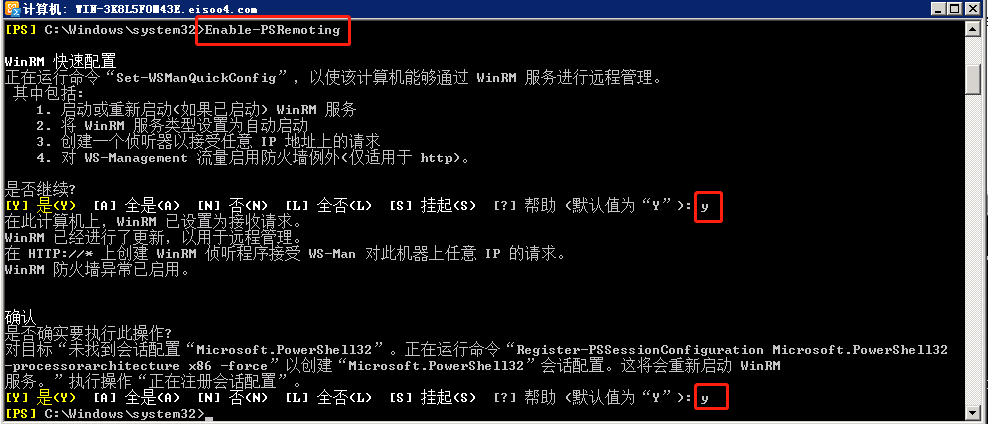
确认需要备份的数据库可以正常连接并使用
1. 具有管理员权限的用户(如 Administrator)登录 Exchange Server 所在客户端。
2. 打开 Exchange 管理控制台。
3. 在 Exchange 管理控制台中,单击左侧导航栏【组织配置】→【邮箱】,查看需要备份的数据库是否均处于 “已装入” 状态。
如果数据库处于 “已卸载” 状态,请您手动装入数据库:选择 “已卸载” 状态的数据库,右键单击【装入数据库】即可。
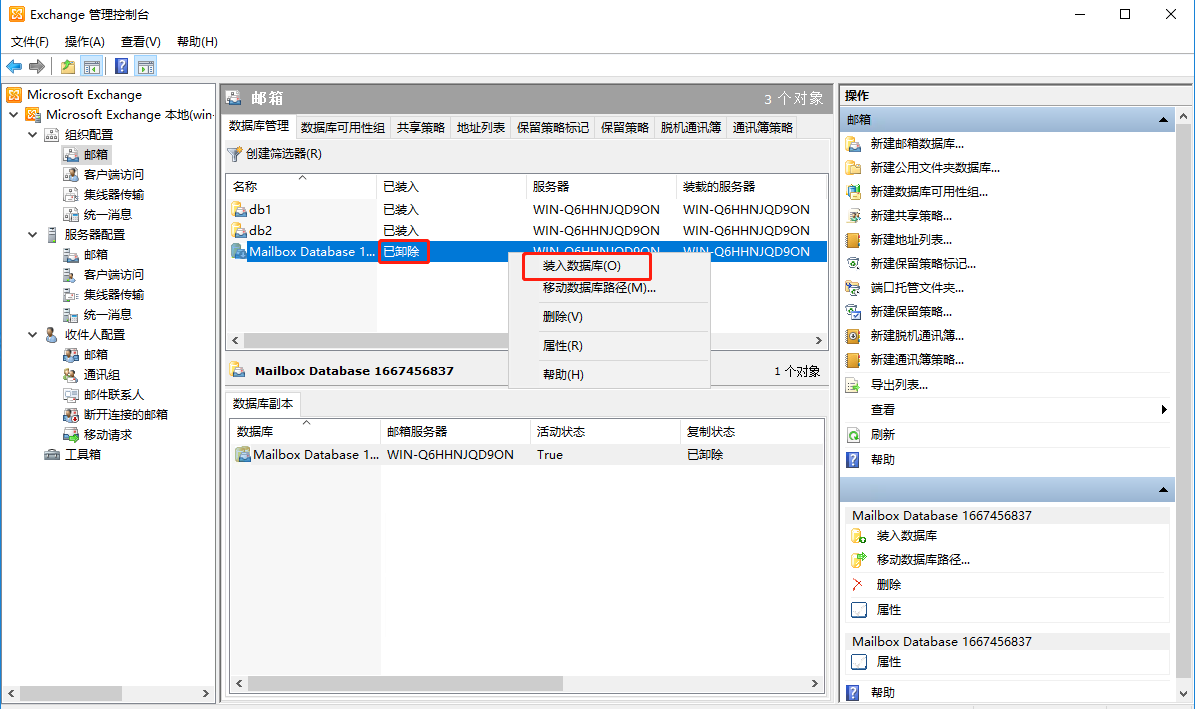
确认需要备份的数据库中的邮箱用户可以正常连接并使用
1. 具有管理员权限的用户(如 Administrator)登录 Exchange Server 所在客户端。2. 打开 Exchange 管理控制台。
3. 在 Exchange 管理控制台中,单击左侧导航栏【收件人配置】→【邮箱】,查看需要备份的数据库中的邮箱用户是否存在,并且可以正常接收或发送邮件。
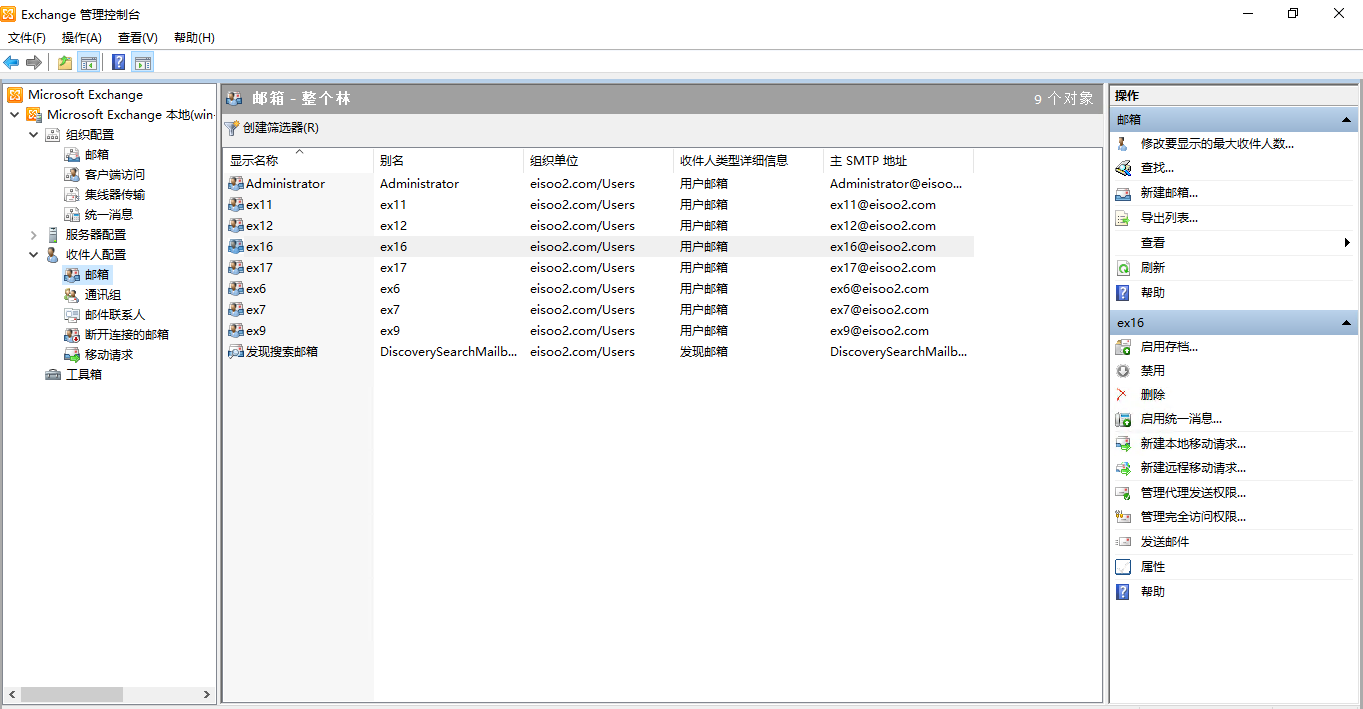
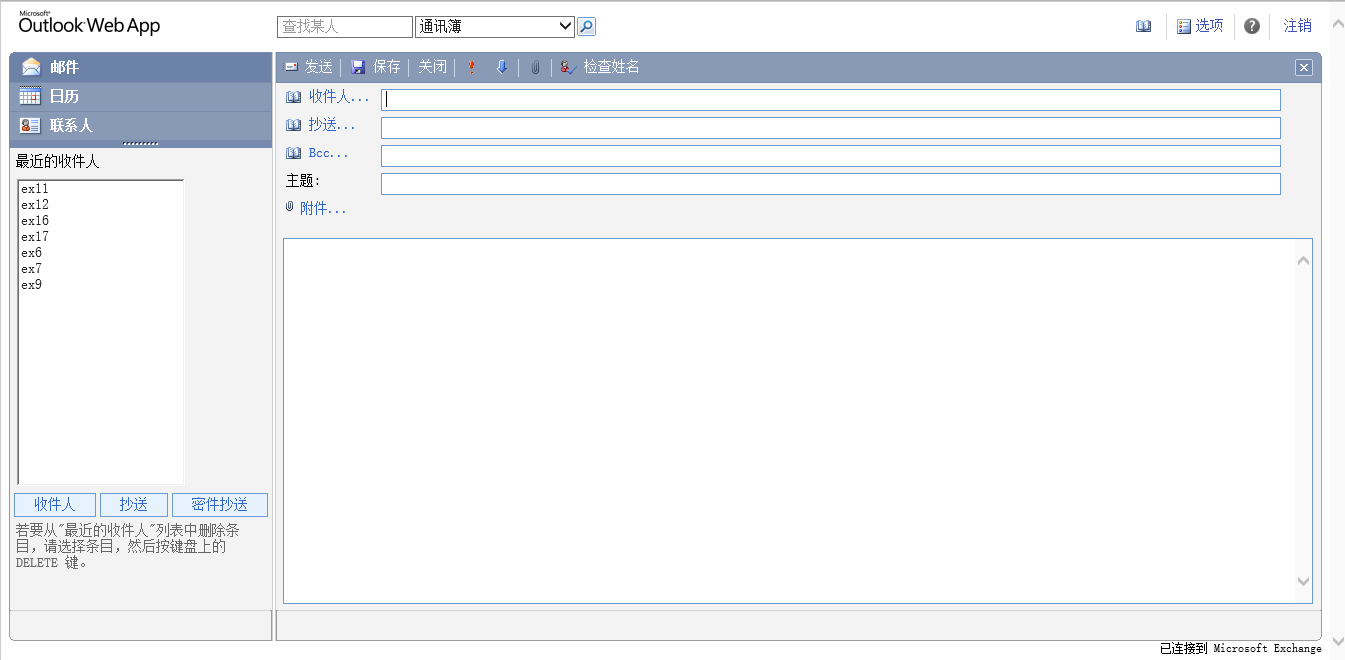
修改对应的 Internet Explorer 选项
如果您的客户端使用的是 Internet Explorer 网页版,为了可以提高备份和恢复的速度,请修改对应的 Internet Explorer 选项。1. 具有管理员权限的用户(如 Administrator)登录 Exchange Server 所在客户端。
2. 打开 Internet Explorer(IE)浏览器。
3. 在浏览器中,单击右上角的设置图标 →【Internet 选项】。
4. 在 “Internet 选项” 对话框中,单击【高级】,在 “设置 > 安全” 栏中,取消勾选【检查发行商的证书是否已吊销】 和 【检查服务器证书是否已吊销】。

更改客户端安装目录下的相关配置文件
如果 Active Directory 域控和 Exchange Server 邮箱服务器不是分离部署的场景,且邮箱服务器的操作系统是 Windows Server 2016 及以上的环境,请您更改客户端安装目录下的相关配置文件并重启 AnyBackup Client 客户端软件。1. 具有管理员权限的用户(如 Administrator)登录 Exchange Server 所在客户端。
2. 进入 AnyBackup Client 客户端软件安装目录下的 AnyBackupClient\etc\ClientService 目录。
3. 在该目录下,打开 “ExchangeEnv.config” 文件,找到 “IsDistributedEnvironment = FALSE” 行并取消行前的注释,保存修改。
4. 重启 AnyBackup Client 客户端服务。
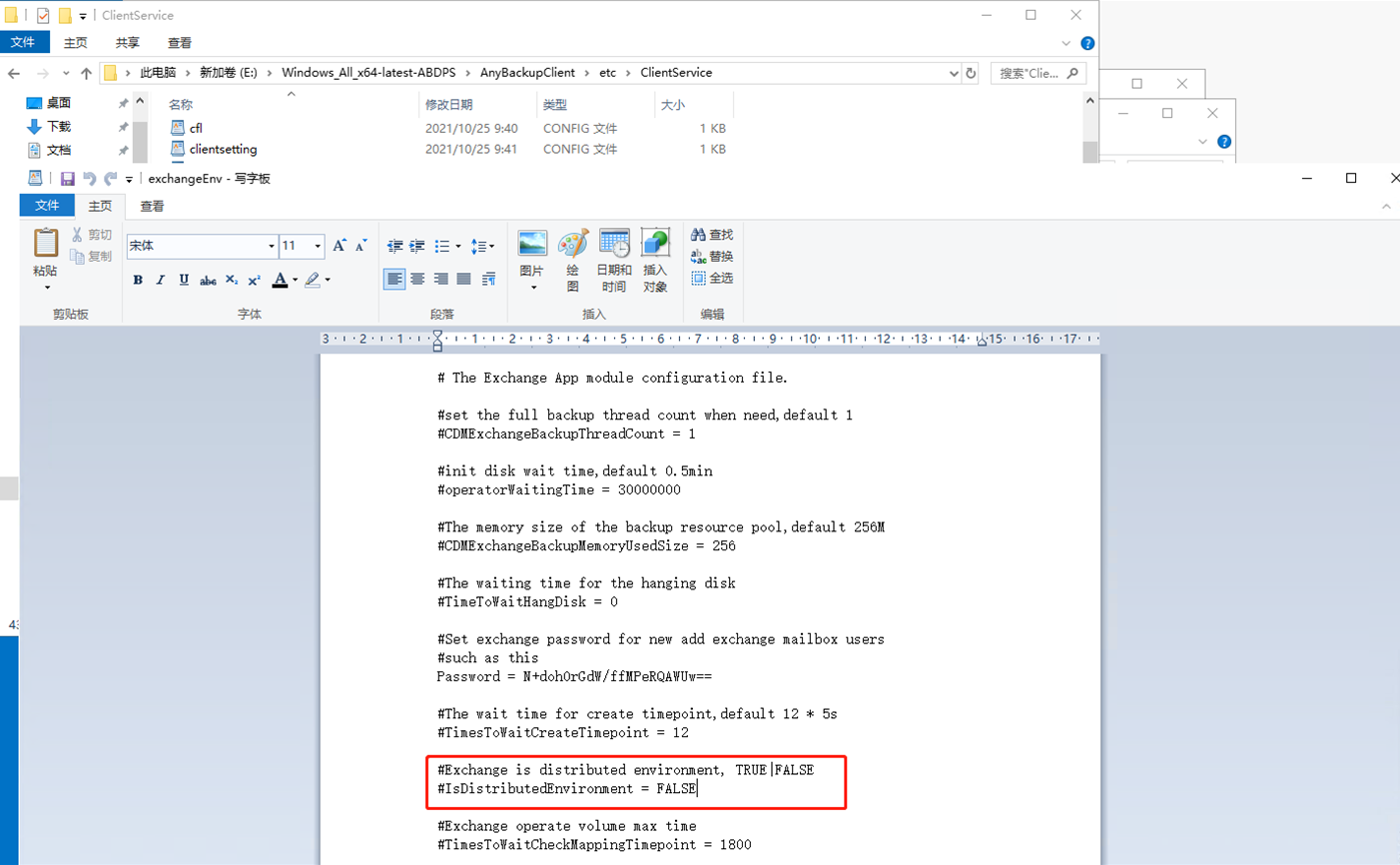
安装 AnyBackup Client 客户端软件
关于为 Exchange Server 所在环境安装 AnyBackup Client 客户端软件的相关操作,请您参考 Windows 客户端安装。
< 上一篇:
下一篇: >






















